知っておくべき iPhone でのテキスト送信のコツ
テキスト送信はキーパッド付きの古い携帯電話であろうと、高価な iPhone であろうと、携帯電話の非常に基本的な機能です。多くのメッセージング アプリを用意する代わりに、メッセージング アプリに固執していることに気づきました。iPhone では、単なるテキスト メッセージ アプリではなく、iMessages としても機能します。このアプリを効果的に使用するには、テキストメッセージのエクスペリエンスを向上させるのに役立ついくつかのヒントとコツも知っておく必要があります。そのため、iPhone をお持ちの場合は、これらのヒントとコツを知っておく必要があります。
- 連絡先ごとに特別なメッセージ トーンを設定する:
アラート トーンによって、メッセージの送信者がわかります。これは、iPhone で送信者ごとに異なるメッセージ トーンを設定する方法です。
連絡先アプリに移動して、テキスト トーンを変更する連絡先を見つけます。 [編集] をタップします [テキスト トーン] まで下にスクロールします デフォルトとは異なるトーンを選択すると、これが選択した連絡先のテキスト トーンになります。

- 繰り返し通知を停止する:
iPhone にメッセージの通知が届いたとき。繰り返し通知が届きます。 1 つのテキストに対して繰り返されるバズが気になる場合は、次の方法で無効にできます。
[設定]> [通知]> [メッセージ]> [繰り返しアラート] に移動します。 ここで、1 回または選択に応じてアラートを設定できます。

- メッセージのプレビューを非表示にする:
メッセージのプレビューを無効にすることで、テキスト メッセージのプライバシーを強化できます。
メッセージのプレビューを無効にするには、[設定]> [通知]> [メッセージ] に移動します 下にスクロールして プレビューを表示 なしから選択 またはロック解除時

- 書いていたテキスト内をすばやく移動:
長いメッセージを入力しているときに、メッセージ内を移動してテキストを変更するのは面倒ですが、3D タッチを備えたデバイスにはこれに対する完璧なソリューションがあります。メッセージを入力しているときにキーボードを 3D タッチすると、カーソルがトラックパッドとして機能し、入力したメッセージ内をすばやく移動できることがわかります。

- メッセージのクイック返信を表示して送信する:
3D タッチを使用して、メッセージをすばやくプレビューして返信することができます。これを行うには、会話を開かずに 3D タッチして上にスライドします。ここからクイック返信オプションが表示され、メッセージにクイック返信を送信できます。
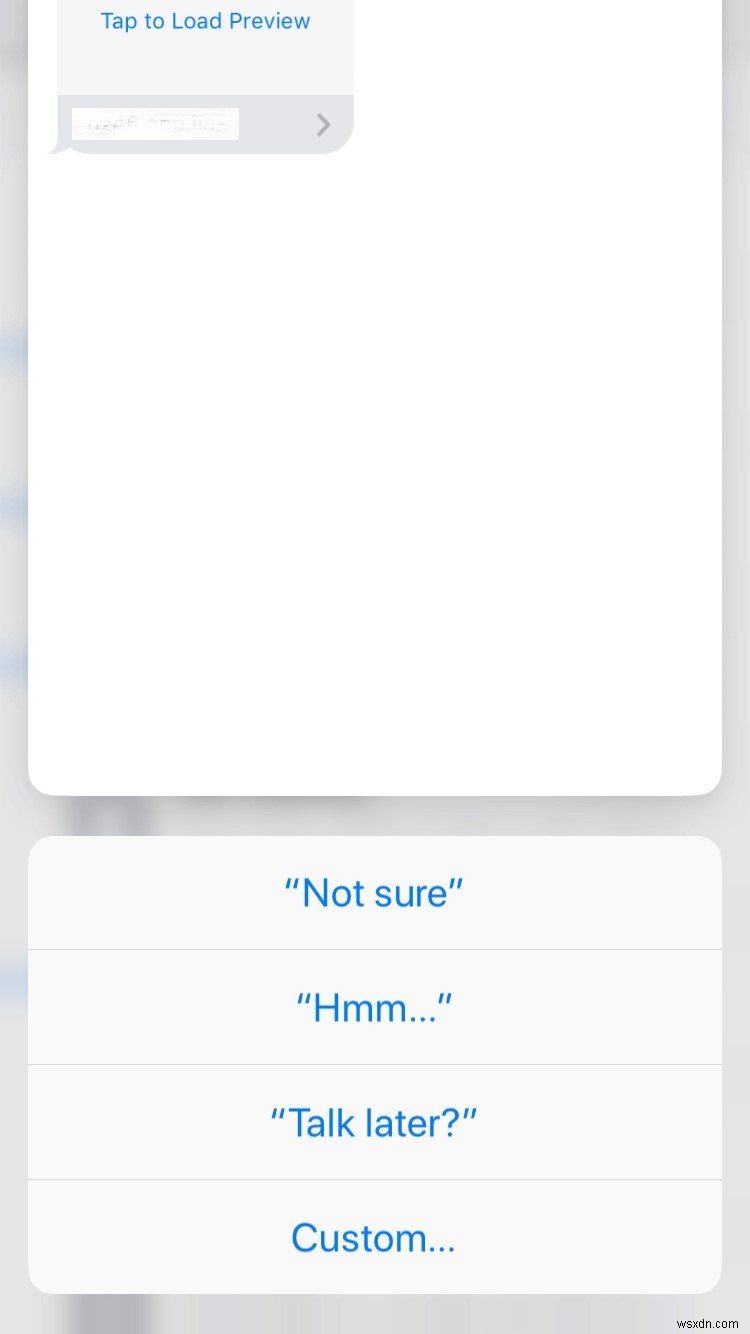
テキスト メッセージを楽しく便利にする方法は次のとおりです。 iPhone で iMessage やテキスト メッセージを楽しみながら、簡単かつプライバシーを強化できます。
-
会話のプライバシーを保つための iPhone のテキスト メッセージの 5 つのヒント
隠すものがあるかどうかは別として、メールのやり取りに関しては、携帯電話の画面を詮索好きな目で覗き見されるのが好きな人はいません。また、友達があなたの携帯電話を借りたときに常に心配している場合は、プライベートな会話を安全かつ安全に保つためのヒントがいくつかあるかもしれません.テキストを人から遠ざけるのは本当に難しく、特に子供がいる場合はほとんど不可能になります.彼らはあなたを悩ませ続け、ゲームをプレイするためにあなたの電話を要求しますが、重要なテキストを誤って削除してしまったらどうしますか? これらすべての事実を考慮して、iPhone での会話を非公開にし、視聴者に届かないようにするための 5
-
iOS 16 の iPhone でメッセージを編集して送信解除する方法
今年後半に iOS 16 の一部として iPhone に登場する最大の機能の 1 つは、既に送信されたメッセージを編集したり、送信を取り消したりする機能です。誤って職場の同僚にキスを送ったり、うわさ話をしていた人にメッセージを送ったりしたことはありませんか? iOS 16 では、これが少し厄介になりそうです。 現在開発者ベータ版に登録している場合は、iOS 16 の iPhone でメッセージを編集して送信を取り消す方法を次に示します。 まとめ iOS 16 の iPhone で送信済みメッセージを編集する: 送信済みメッセージを長押しして、オプション メニューを表示します。 [編集]
